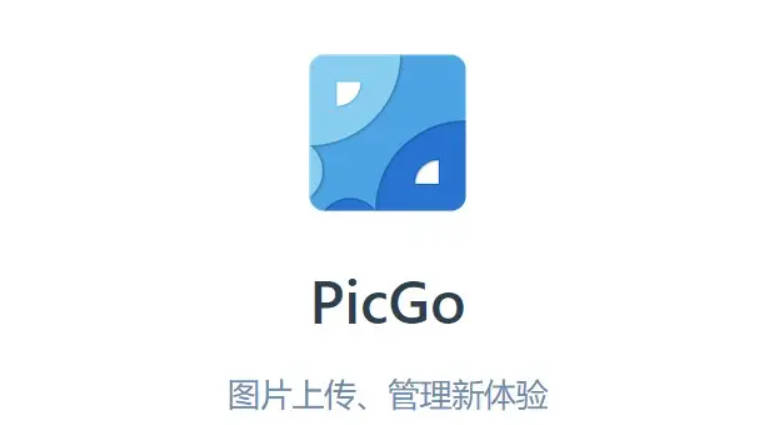PicGo目前可谓最为流行的图床工具,本教程包含PicGo关联你的GitHub(其它服务器也可,详细请点击阅读)
PicGo介绍
文字说明
PicGo一个多功能、便捷、且持续更新图床工具。Picgo可以关联到你的图片上传的服务器/网站上,这样不登录网站就可以快速生成图片的网站格式!本教程服务器使用GitHub,方便快捷,不用担心服务器的关闭或者不稳定因素。
同时,PicGo支持以下:
PicGo在上传图片之后自动会将图片链接复制到你的剪贴板里,可选5种复制的链接格式。
PicGo目前支持了
微博图床v1.0七牛图床v1.0腾讯云COS v4\v5版本v1.1 & v1.5.0又拍云v1.2.0GitHubv1.5.0SM.MSv1.5.1阿里云OSSv1.6.0Imgurv1.6.0
本体不再增加默认的图床支持。你可以自行开发第三方图床插件。
支持macOS、windows 64位(>= v1.3.1),linux(>= v1.6.0)。
PicGo同样支持动态图片,一键拖拽即可,方便快捷~
图片说明




PicGo下载安装
macOS用户请下载最新版本的dmg文件,windows用户请下载最新版本的exe文件,linux用户请下载AppImage文件。
点击此处下载应用。
如果你是Arch类的Linux用户,可以直接通过aurman -S picgo-appimage来安装PicGo。感谢@houbaron的贡献!
————————转自PicGo官方文档
GitHub部署
依次点击New→Create repository→Settings→Developer settings→Personal access tokens→Generate new token→Generate token,如下图所示:







注:本图中,Note为描述,可随意填写。同时钩上repo即可创建。

复制tokens,注意 tokens 只出现一次,刷新后需重新创建。
PicGo设置

如图:
仓库名格式:
账号名/仓库名分支:
masterToken :上面操作你所复制的
tokens存储路径:
img/这个为在GitHub中储存图片的路径自定义域名:
https://raw.githubusercontent.com/账号名/PicGo/分支名如我设置为
https://raw.githubusercontent.com/1073015375/PicGo/masterPicGo部分设置:

后言
至此,GitHub仓库和PicGo已经关联,只需把图片投入PicGo即可使用~
有何疑问可在下面评论留言,或QQ联系~